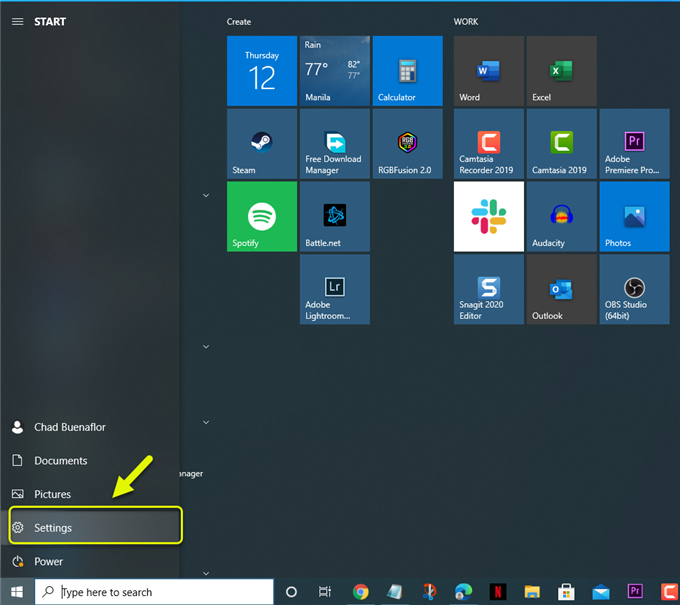상점 클라이언트를 사용할 때 발생하는 Origin 오류 27683: 0 오류는 다양한 요인으로 인해 발생할 수 있습니다. 일반적으로 손상된 캐시 데이터, 바이러스 백신의 간섭 또는 방화벽이 요청을 차단하고 있기 때문에 발생할 수 있습니다. 이 문제를 해결하려면 일련의 문제 해결 단계를 수행해야합니다.
Origin은 PC 및 모바일 플랫폼을 지원하는 Electronic Arts의 디지털 게임 배포 플랫폼입니다. 스토어 클라이언트를 사용하면 누구나 다양한 EA 게임 타이틀을 구매하고 컴퓨터로 직접 다운로드 할 수 있습니다. 실제 디스크 나 CD 키가 필요하지 않으므로 게임을 얻는 편리한 방법입니다.
Origin에서 예상치 못한 오류가 발생한 오류 수정
Origin 클라이언트를 실행할 때 발생할 수있는 문제 중 하나는 “예기치 않은 오류가 발생했습니다”메시지가 표시되는 경우입니다. 이 문제를 일으킬 수있는 몇 가지 요인이 있습니다. 이 문제를 해결하기 위해 수행해야하는 작업은 다음과 같습니다.
전제 조건: 컴퓨터를 다시 시작하십시오.
방법 1: Windows 방화벽 해제
이 경우 가장 먼저해야 할 일은 방화벽이이 문제를 일으키는 지 확인하는 것입니다. 가장 빠른 방법은 방화벽을 일시적으로 끄는 것입니다.
소요 시간: 3 분.
방화벽 비활성화
- Windows 10 설정 열기.
시작 버튼을 클릭 한 다음 설정을 클릭하면됩니다.
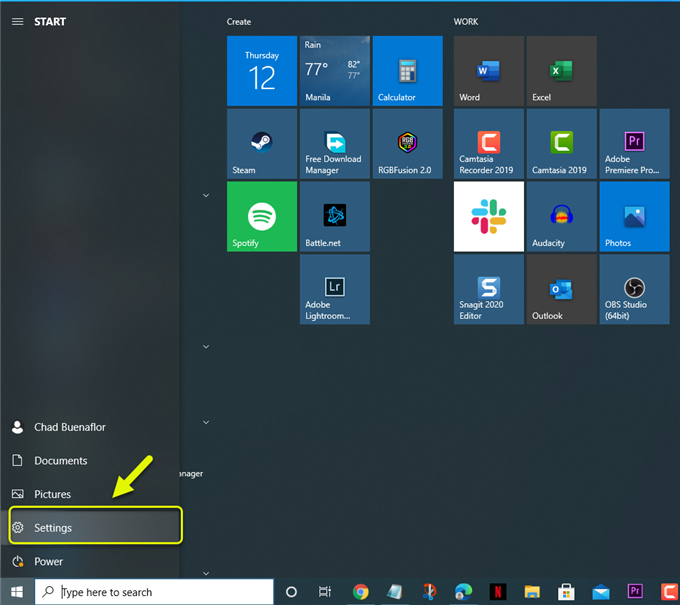
- 업데이트 및 보안을 클릭하십시오.
컴퓨터 보안 설정이 열립니다.

- Windows 보안을 클릭하십시오.
왼쪽 창에서 찾을 수 있습니다.

- 방화벽 및 네트워크 보호를 클릭하십시오.
그러면 PC의 방화벽 설정이 열립니다.

- 활성 네트워크를 클릭하십시오.
컴퓨터가 인터넷에 연결하는 데 사용하는 네트워크입니다.

- Microsoft Defender 방화벽 스위치 끄기.
그러면 컴퓨터의 방화벽이 꺼집니다.

방화벽이 꺼지면 문제가 계속 발생하는지 확인하십시오. 그렇지 않은 경우 Origin이 방화벽을 통해 통신하도록 허용해야합니다. 문제가 계속되면 방화벽을 켜야합니다.
방법 2: 타사 바이러스 백신 해제
사용중인 타사 바이러스 백신 소프트웨어가 Origin 클라이언트를 방해하는 경우가 있습니다. 이에 대한 해결책은 PC에서 타사 바이러스 백신 소프트웨어를 비활성화하는 것입니다. 바이러스 백신 브랜드마다이 단계를 수행하는 방법이 다르므로 브랜드 설명서를 참조하십시오. 꺼져있을 때 문제가 발생하지 않으면 기본 Windows 10 바이러스 백신 프로그램 사용을 고려해야합니다.
방법 3: Origin을 다시 설치하여 오류 27683: 0 수정
때때로이 문제는 손상된 Origin 소프트웨어 클라이언트로 인해 발생할 수 있습니다. 이 경우 한 가지 해결책은 클라이언트를 제거한 다음 Origin 웹 사이트에서 최신 버전을 다운로드하여 설치하는 것입니다. 설치되면 이것을 실행하고 문제가 계속 발생하는지 확인하십시오.
위에 나열된 단계를 수행하면 Origin 오류 27683: 0 문제를 성공적으로 해결합니다.
더 많은 문제 해결 비디오를 보려면 androidhow Youtube 채널을 방문하십시오.
또한 읽으십시오:
- Steam 오류 코드 105 서버에 연결할 수 없음 간편 수정